Представление о программных средах компьютерной графики и черчения, мультимедийных средах презентация
Содержание
- 2. Термины Компьютерная графика - раздел информатики, предметом которого является работа на компьютере с графическими изображениями (рисунками,
- 3. Термины Графический редактор - прикладная программа, предназначенная для создания, редактирования и просмотра графических изображений на компьютере.
- 4. Виды компьютерной графики: Растровая Векторная Фрактальная Они отличаются принципами формирования изображения при отображении на экране монитора
- 5. Растровая графика Применяется при разработке электронных (мультимедийных) и полиграфических изданий. Для этого сканируют иллюстрации, фотографии, вводятся
- 6. Растровая графика Основной элемент растрового экранного изображения – точка, называемая пикселем. Чтобы увидеть эти точки, нужно
- 7. Растровая графика Растр (от англ. raster) – представление изображения в виде двумерного массива точек (пикселов), упорядоченных
- 8. Свойства растровой графики Большие объемы данных, которые нужно хранить и обрабатывать. Невозможность увеличения изображения для рассмотрения
- 9. Растровая графика Важная характеристика экранного изображения – разрешение (resolution). Разрешение – это количество пикселей, приходящихся на
- 10. Растровая графика Файлы с форматами растрового типа имеют расширения: *.bmp *.img *.gif *.pcx *.msp
- 11. Графический редактор Paint Главные функции редактора: создание графических изображений их редактирование Под редактированием понимают ввод изменений,
- 12. Графический редактор Paint для запуска Paint необходимо: щёлкнуть на кнопке Пуск и выбрать Программы | Стандартные
- 13. Графический редактор Paint
- 14. Инструменты, предоставляемые редактором Paint
- 15. Графический редактор Paint Выделение и Выделение произвольной области – выделяют весь рисунок или его фрагмент для
- 16. Графический редактор Paint Выбор цветов – позволяет уточнить тот или иной цвет в рисунке. Масштаб –
- 17. Графический редактор Paint Надпись – позволяет вводить текст, который затем становится рисунком. Линия, Кривая линия –
- 18. Графический редактор Paint Чтобы воспользоваться инструментом, необходимо щелкнуть мышкой по значку с инструментом, затем перевести курсор
- 19. Палитра цветов в Paint Если палитра отсутствует на экране, вызовите её командой Вид – Палитра. Найдите
- 20. Векторная графика Векторная графика используется для создания иллюстраций. Используется в рекламе, дизайнерских бюро, редакциях, конструкторских бюро.
- 21. Свойства векторной графики Замкнутые линии имеют свойства заполнения цветом, текстурой, картой. В векторной графике легко решаются
- 22. Векторный редактор, встроенный в MS Word Вид/Панели инструментов/Рисование Действия Выбор объектов Свободное вращение Автофигуры Линия Стрелка
- 23. Действие Автофигуры
- 24. Основные операции Основные операции над векторными изображениями – копирование, вырезка, вставка, удаление и перемещение – выполняются
- 25. Изменение размеров объекта Выделить объект Удерживая указатель на ключевой точке, изменить размеры объекта Ключевые точки
- 26. Копирование Для копирования необходимо выделить объект Выбрать в меню команд – Копировать Выбрать в меню команд
- 27. Вращение и наклон Выделить объект Удерживая указатель Вращения повернуть объект Удерживая точки Наклона, изменить положение объекта
- 28. Отражение Выделить объект Выбрать в меню команд – Рисование – Повернуть/ Отразить: Отразить слева направо Отразить
- 29. Поворот Выделить объект Выбрать в меню команд – Рисование – Повернуть/ Отразить: Повернуть влево на 90°
- 30. Группирование Группировка – это объединение нескольких графических объектов в одну целостную группу. 1. Нажать кнопку Выбор
- 31. Разгруппирование Разгруппирование– это разделение одного графического объекта на несколько графических. Выделить объект Рисование → Разруппировать Необходимо,
- 32. Порядок расположения объектов Для создания различного расположения объектов используется команда Рисование - Порядок (или щелчком правой
- 33. Порядок расположения объектов и текста Для создания различного расположения объектов и текста используется команда Рисование -
- 34. Фрактальная графика Фрактальная графика основана на автоматической генерации изображений путем математических расчетов. Создание фрактальных изображений основано
- 36. Скачать презентацию
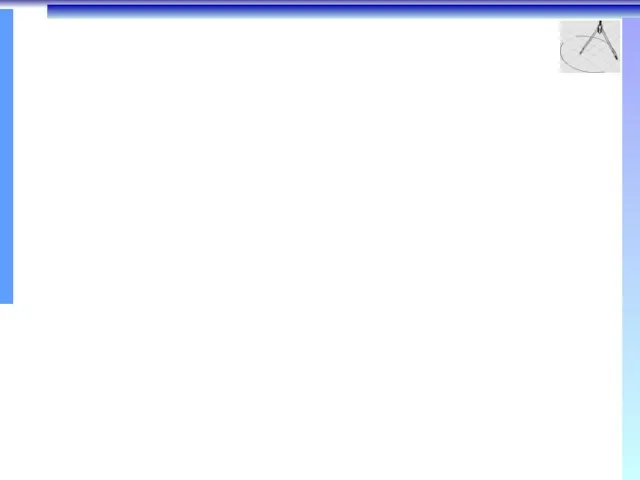
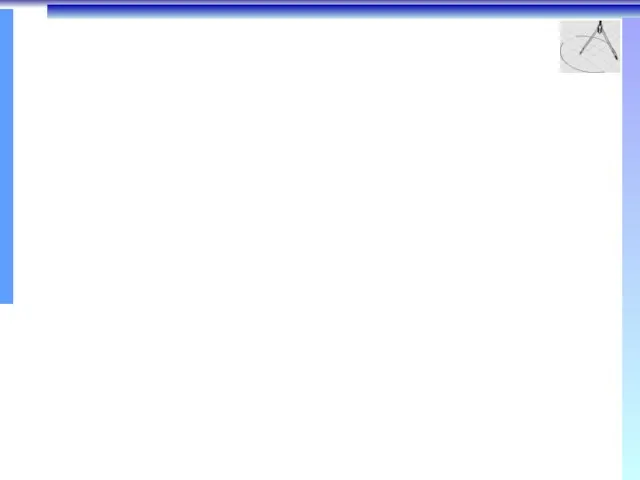

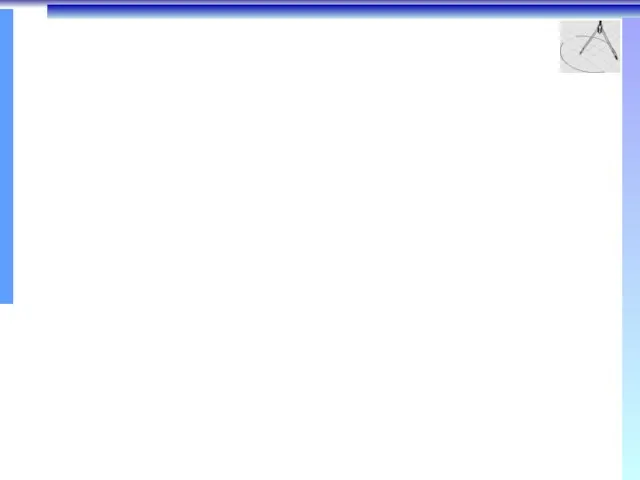
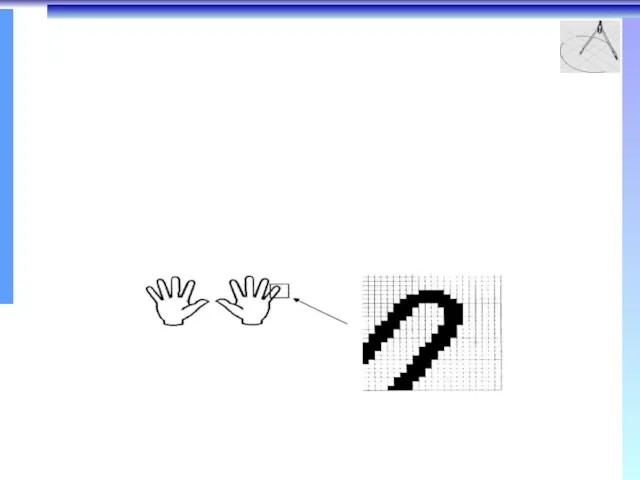

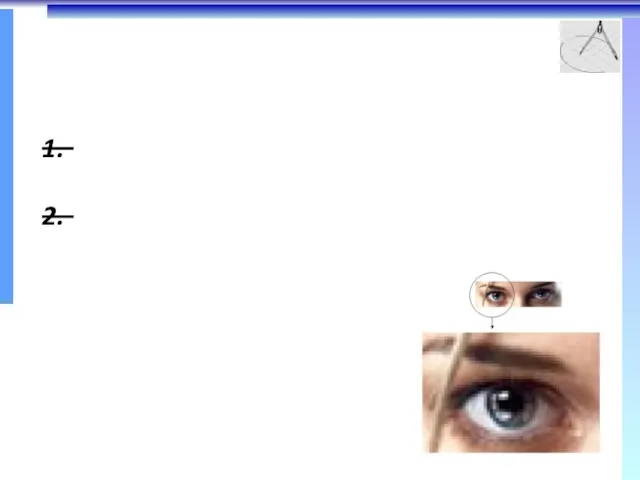
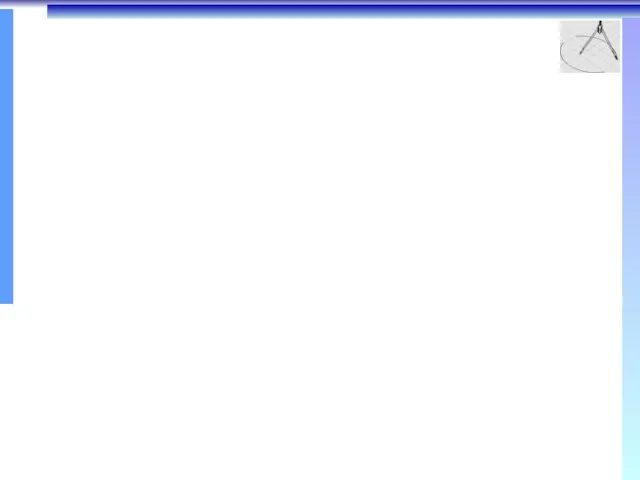
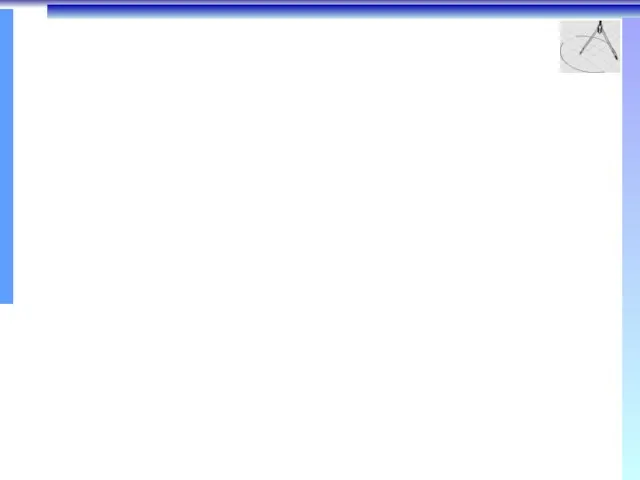
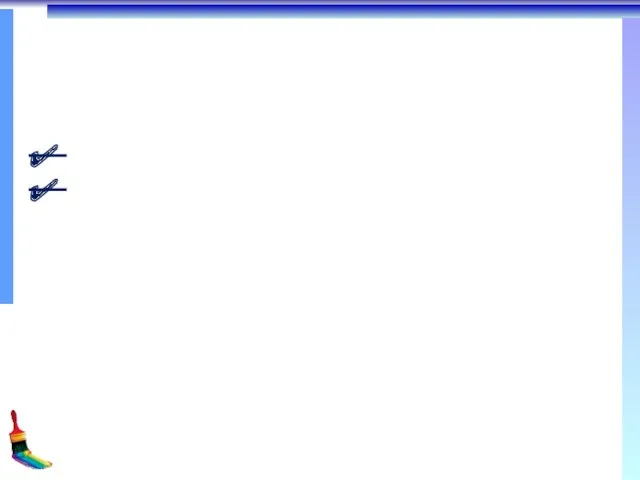
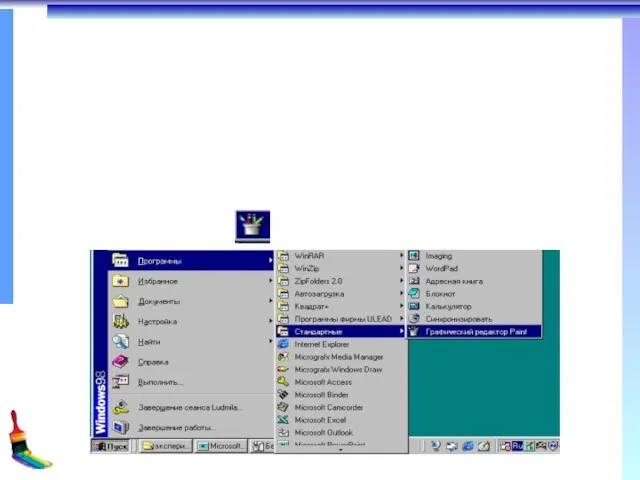
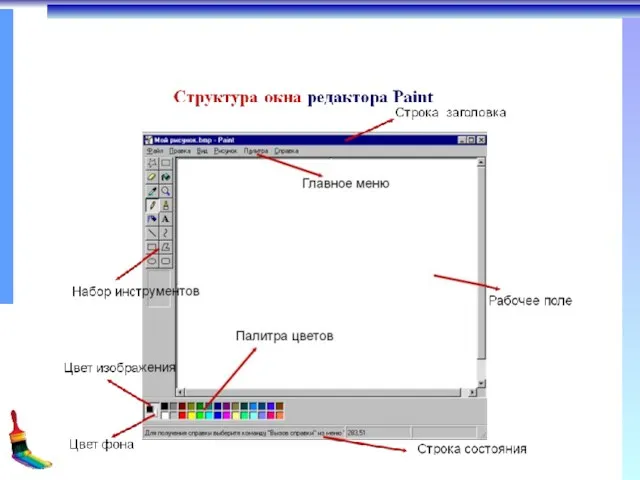
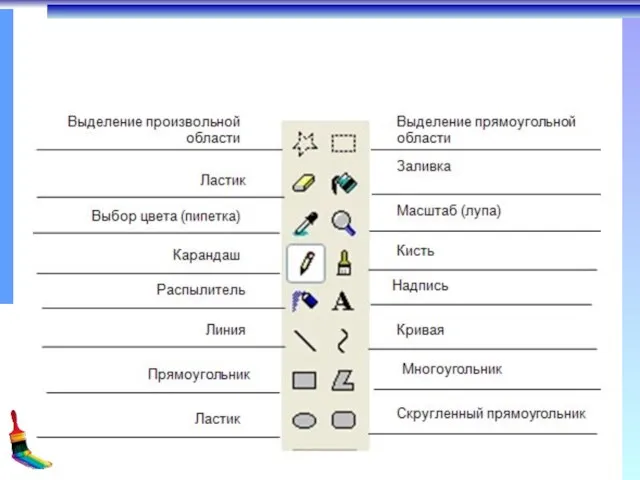
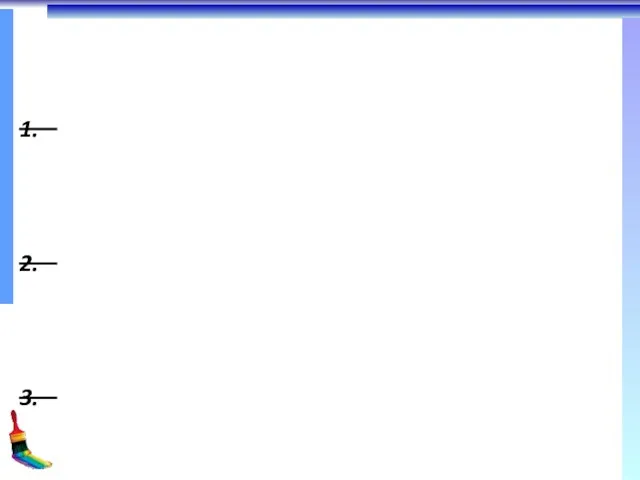
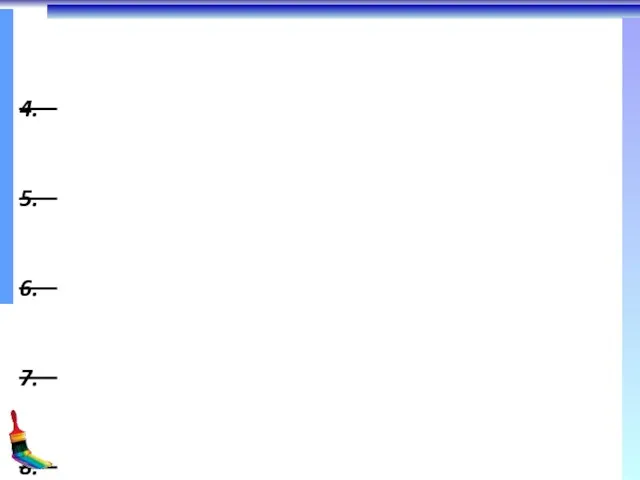
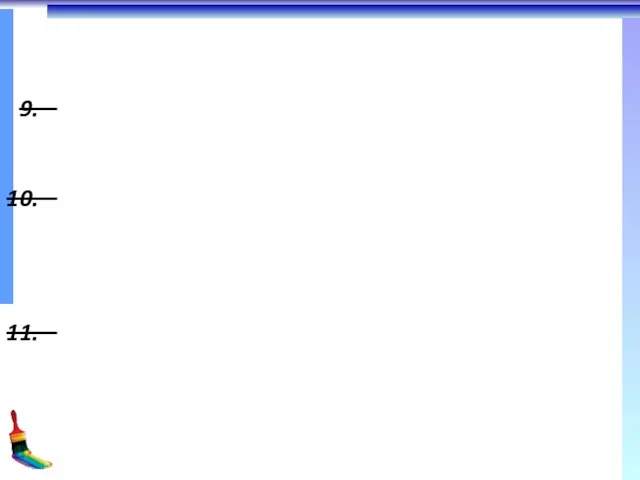
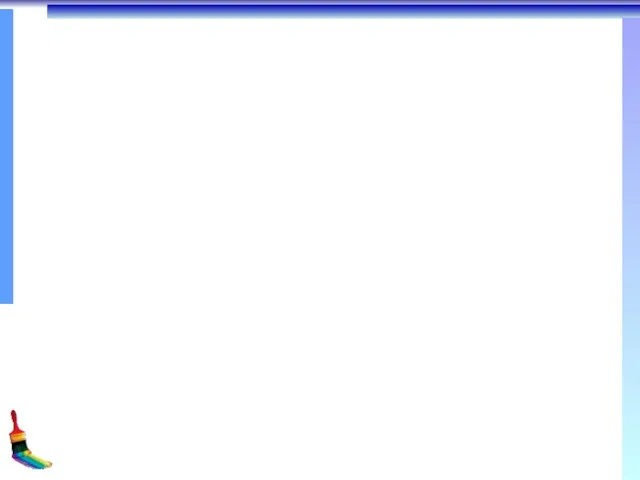
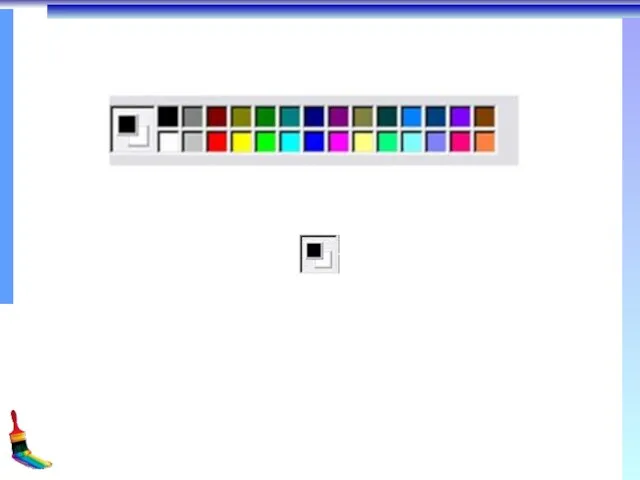
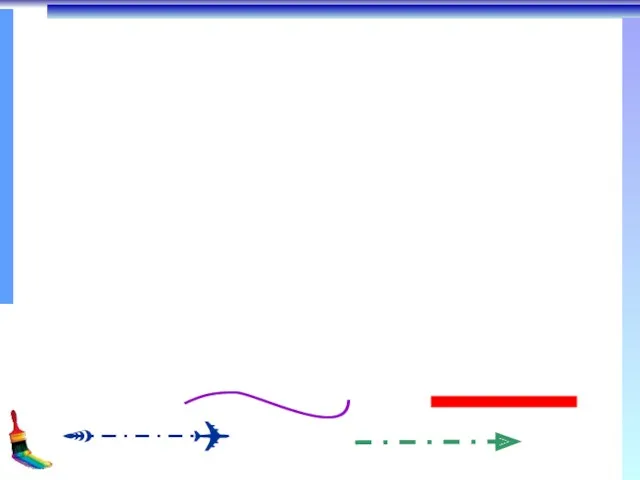
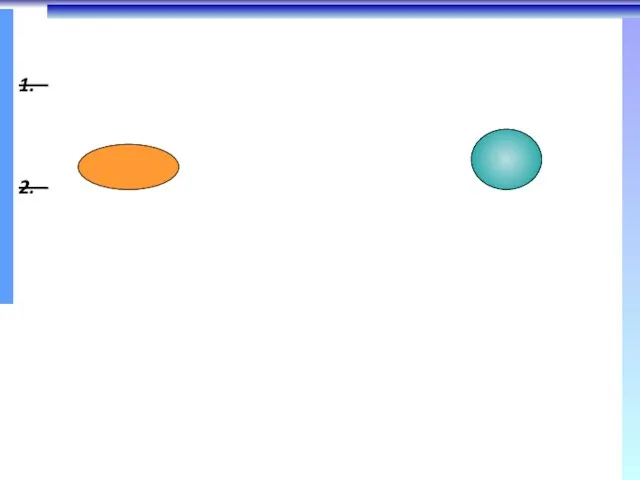
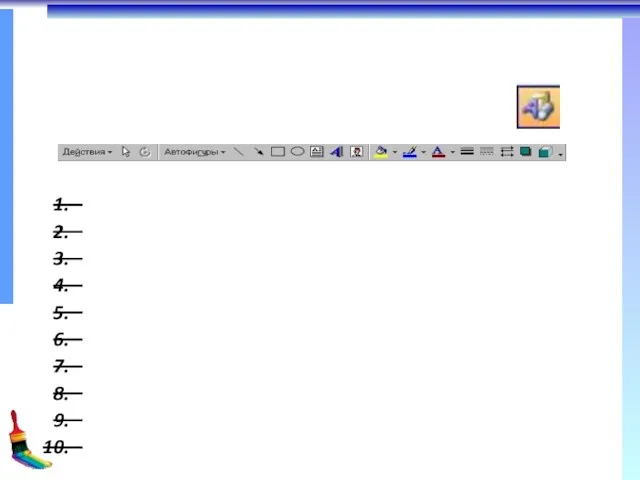
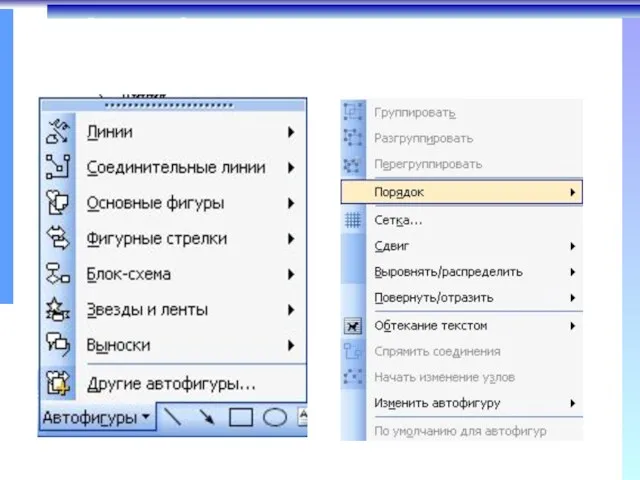
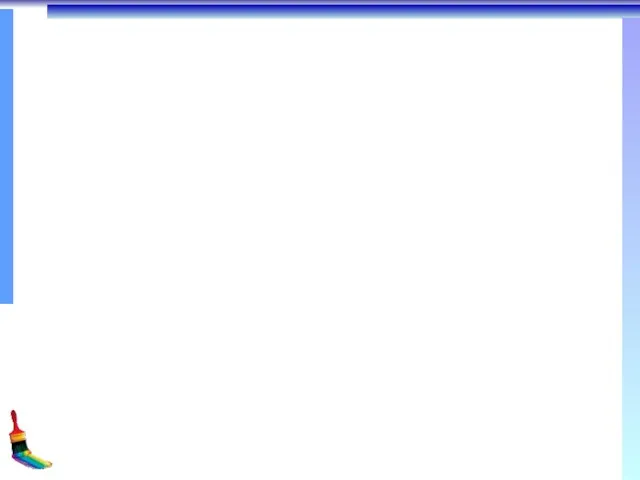
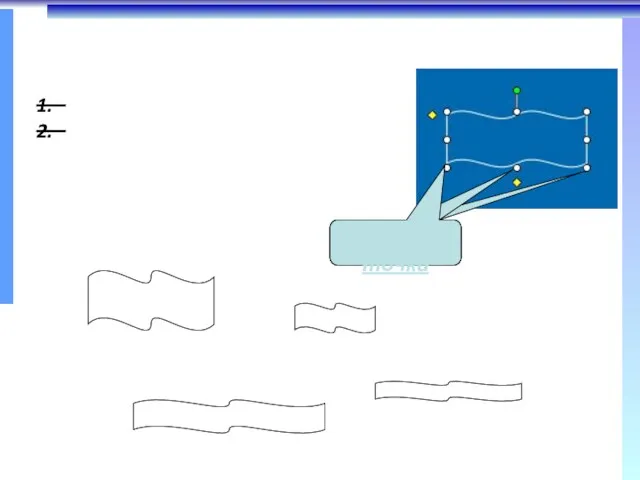
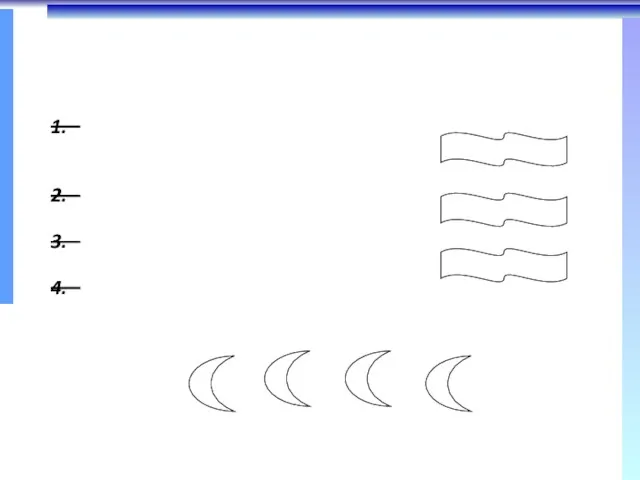
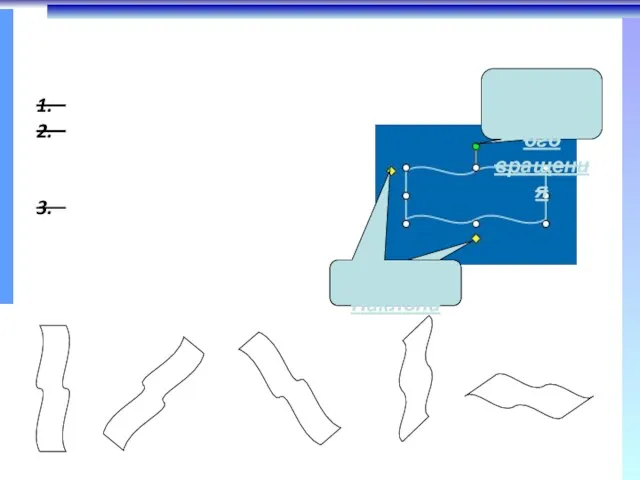
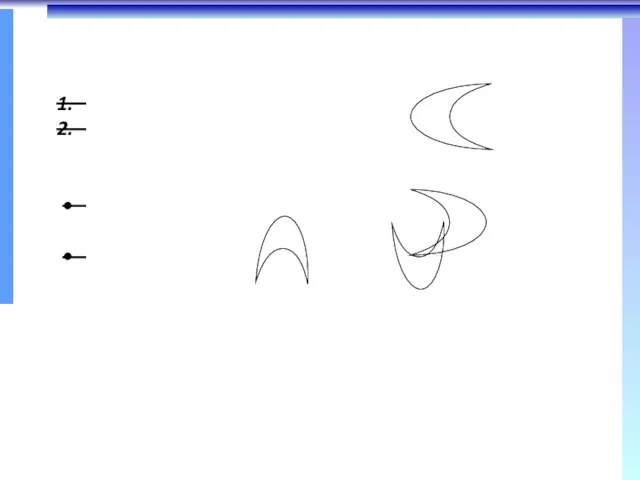
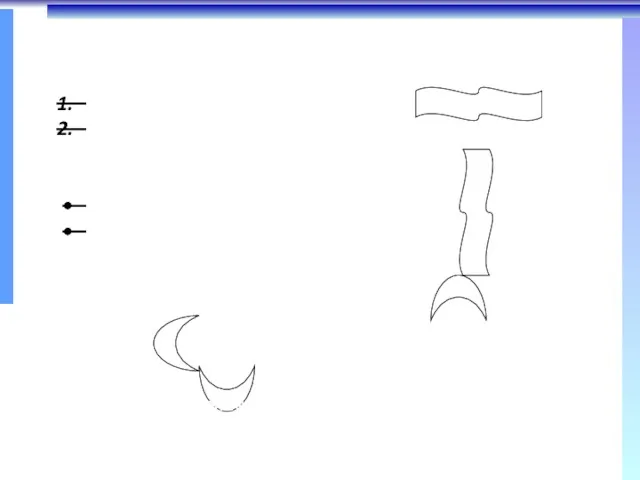
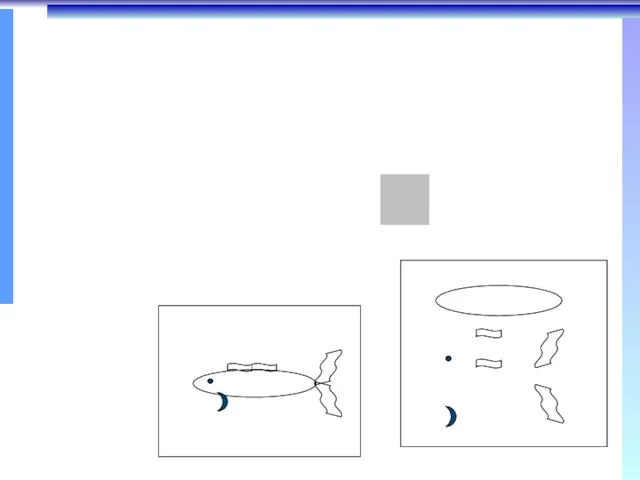
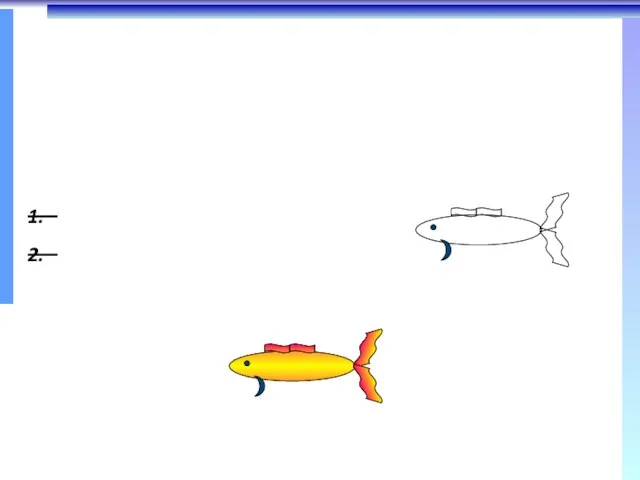
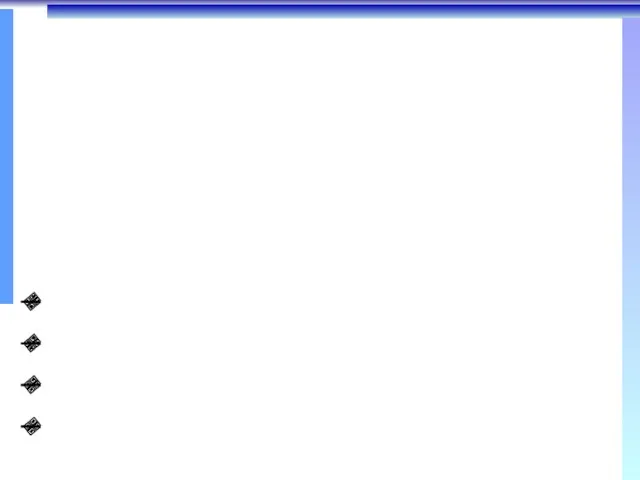
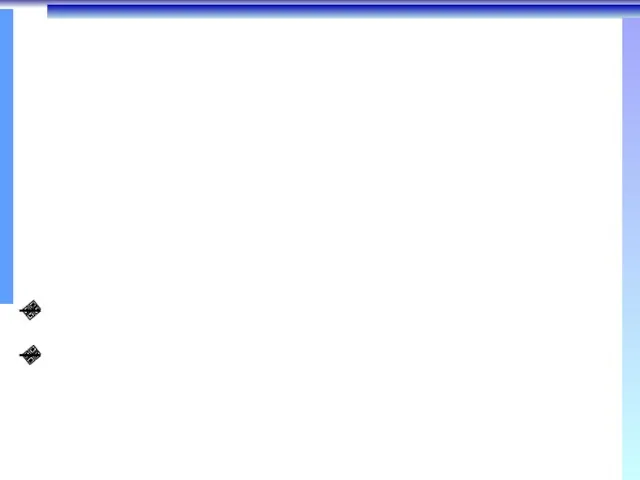
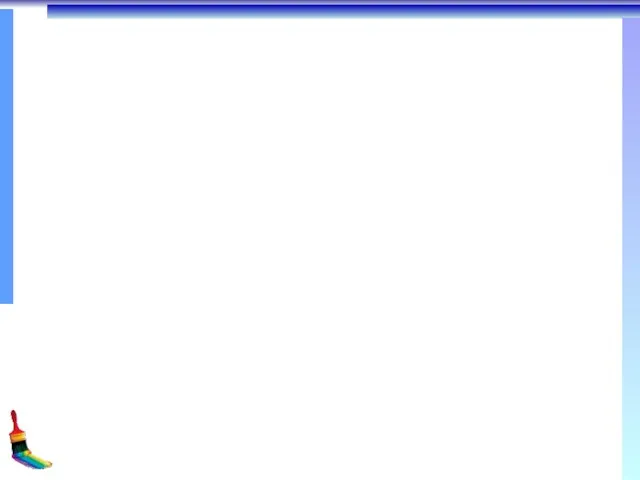
 Обработка информации
Обработка информации Тайный покупатель по сети ЦС. Выводы и рекомендации
Тайный покупатель по сети ЦС. Выводы и рекомендации Управление вводом-выводом в операционных системах. Лекция 2
Управление вводом-выводом в операционных системах. Лекция 2 Мобильное приложение Cистема - 112 МО
Мобильное приложение Cистема - 112 МО Презентация Профессии, по которым необходимы знания по программе Microsoft Access
Презентация Профессии, по которым необходимы знания по программе Microsoft Access Оформление дат и чисел в документах
Оформление дат и чисел в документах Microsoft Excel 2000
Microsoft Excel 2000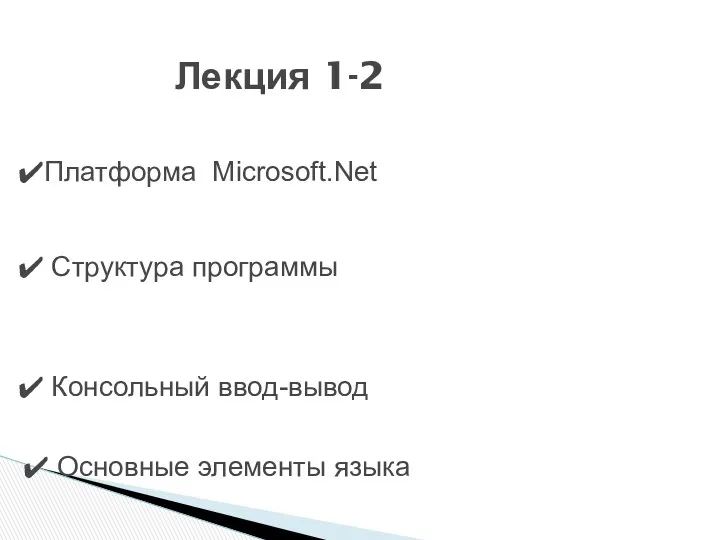 Платформа Microsoft.Net. Структура программы. Консольный ввод-вывод. Основные элементы языка. Лекция №1-2
Платформа Microsoft.Net. Структура программы. Консольный ввод-вывод. Основные элементы языка. Лекция №1-2 Объектно-ориентированное проектирование ИС. Модель реализации
Объектно-ориентированное проектирование ИС. Модель реализации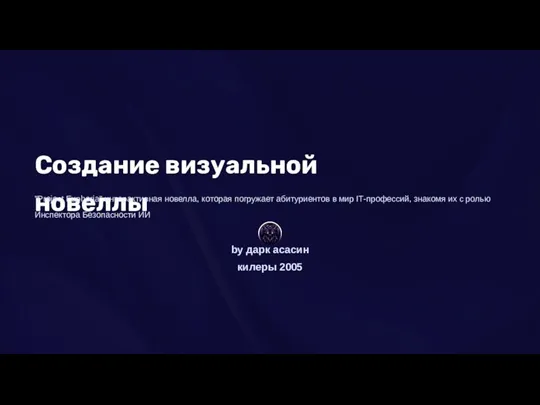 Создание визуальной новеллы
Создание визуальной новеллы Разработка web-портала спортивной общественной организации
Разработка web-портала спортивной общественной организации Всемирная паутина. World Wide Web
Всемирная паутина. World Wide Web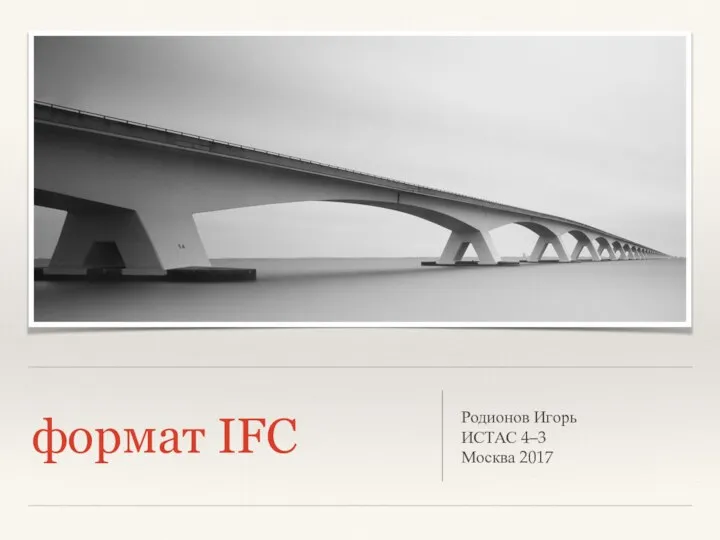 Формат IFC
Формат IFC Специфика популяризации научного знания в Интернет-среде
Специфика популяризации научного знания в Интернет-среде Презентация по информатике 5 класс Виды представления информации.
Презентация по информатике 5 класс Виды представления информации. Операции и выражения. (Лекция 4)
Операции и выражения. (Лекция 4) Цепочечные команды. Обработка строк
Цепочечные команды. Обработка строк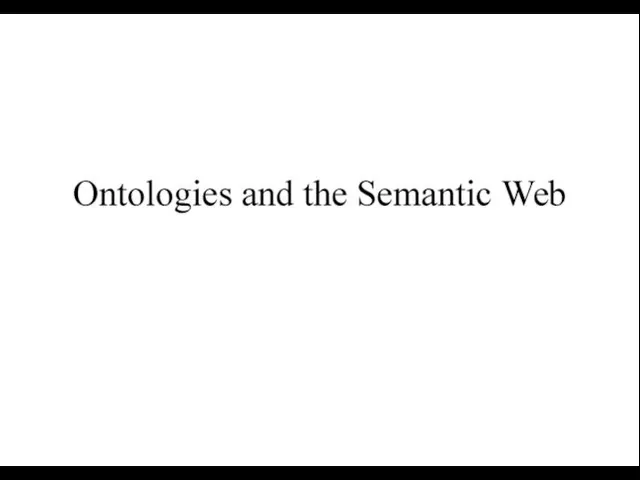 Ontologies and the Semantik Web
Ontologies and the Semantik Web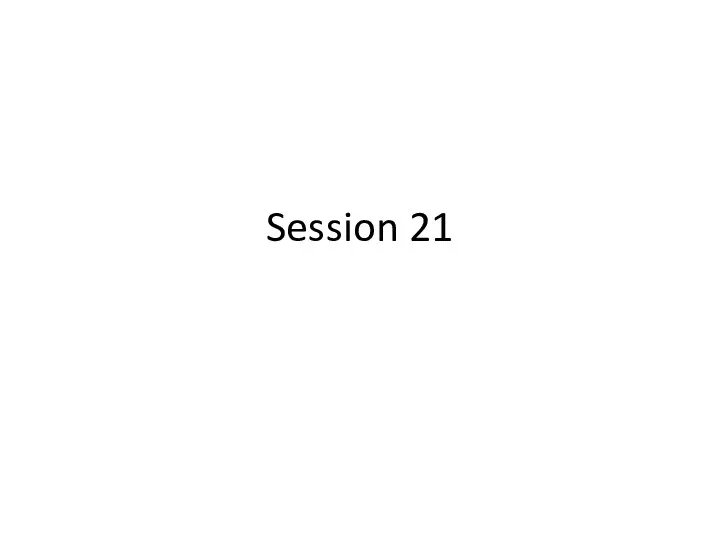 Session 21
Session 21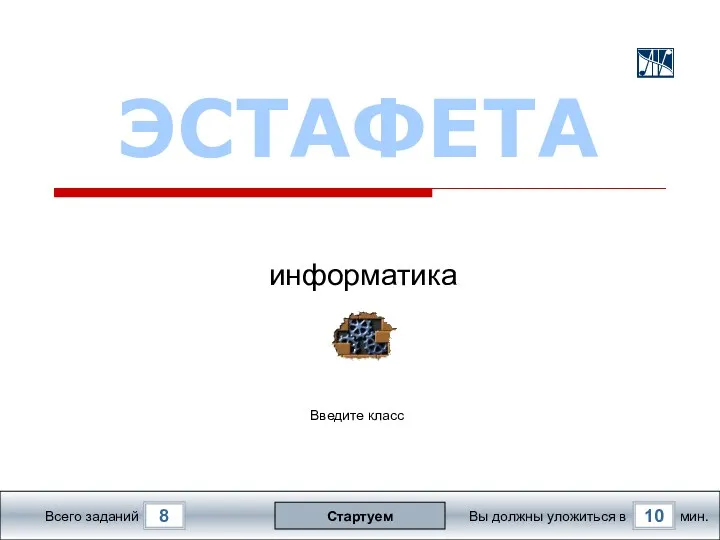 Эстафета. Информатика
Эстафета. Информатика Внешние сортировки
Внешние сортировки Проект Ракета
Проект Ракета Анализ типов заголовков и интервью в современных СМИ
Анализ типов заголовков и интервью в современных СМИ Операционные системы
Операционные системы Флэш-память
Флэш-память Массивы в Си (Продолжение)
Массивы в Си (Продолжение) Основные характеристики операционных систем
Основные характеристики операционных систем Устройство компьютерной сети. (Лекция 1)
Устройство компьютерной сети. (Лекция 1)